Cuando intenta obtener una vista previa de sus archivos de Google Drive, a veces puede recibir el siguiente mensaje: "No se pudo obtener una vista previa del archivo. Es posible que esté desconectado o tenga una conectividad limitada.” Intente actualizar la pestaña de su navegador y verifique si nota algún cambio. Si aún recibe el mismo mensaje, siga los pasos a continuación.
¿Por qué no puedo obtener una vista previa de mis archivos en Google Drive?
Comprueba tu conexión a Internet
Asegúrese de que su conexión a Internet funcione correctamente. Desenchufe su enrutador durante dos minutos, vuelva a enchufarlo a la toma de corriente y verifique si el problema persiste. Alternativamente, también puede usar una conexión diferente, como una punto de acceso móvily comprueba si notas alguna mejora.
Revisa tu navegador
Si este problema es causado por fallas inesperadas del navegador, cambiar a un navegador diferente debería resolverlo. Lo ideal es utilizar Google Drive con Chrome. Asegúrese de habilitar Javascript.
Habilitar el modo de incógnitoy compruebe si el problema persiste. No olvide buscar actualizaciones e instalar la última versión del navegador en su máquina. Si estás usando extensiones de terceros, deshabilítelos y vuelva a intentarlo.
Borrar imágenes y archivos en caché
Puede solucionar muchos problemas de vista previa de archivos al borrando la memoria caché de su navegador. Así es como puede hacerlo en los navegadores basados en Chromium.
- Navegar a Ajustes.
- Desplácese hacia abajo para Opciones avanzadas.
- Luego, haga clic en Seguridad y privacidad.
- Seleccione Eliminar datos de navegación
- Seleccione Imágenes y archivos en caché.
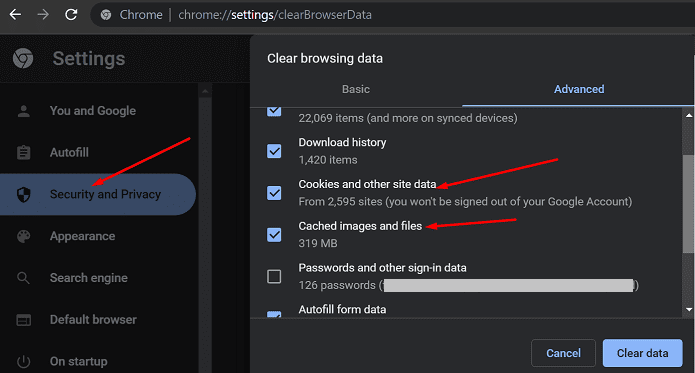
- Golpea el Borrar datos botón.
- Vaya a Google Drive y actualice la página.
Si el problema persiste, repita los pasos anteriores y borre las cookies y otros datos del sitio.
Deshabilitar VPN
Si está utilizando una VPN, deshabilite temporalmente la herramienta y actualice la página de Google Drive. Muchos usuarios confirmaron que deshabilitar su software VPN les resolvió el problema. Compruebe si esta solución también funciona para usted.
Conclusión
Si Google Drive no puede obtener una vista previa de sus archivos, asegúrese de que su conexión a Internet funcione correctamente. Luego, vaya a la configuración de su navegador y borre las imágenes y los archivos almacenados en caché. Además, actualice su navegador, deshabilite sus extensiones y habilite el modo de incógnito. Si está utilizando una herramienta VPN, desactívela y verifique si puede obtener una vista previa de sus archivos.
¿Conseguiste solucionar el problema? Háganos saber en los comentarios a continuación.